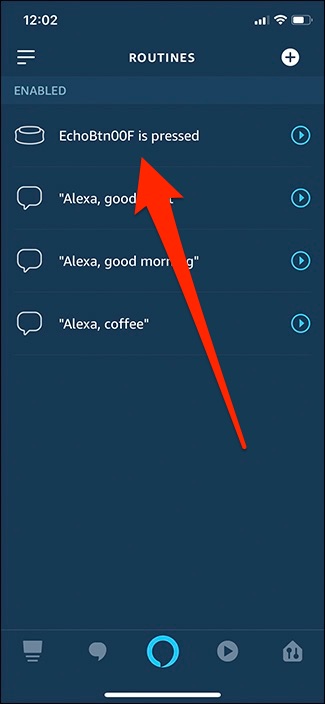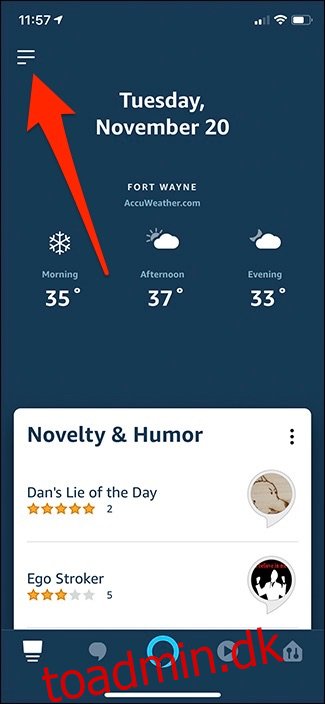Echo-knapper har eksisteret i et stykke tid nu, men det var først for nylig, at Amazon tilføjede muligheden for at bruge dem til at styre dine smarthome-enheder. Denne nye funktion giver dig mulighed for at tildele rutiner til dine Echo-knapper, hvilket i det væsentlige lader dig styre flere smarthome-enheder på én gang med blot et tryk på en knap. Sådan sætter du det hele op.
Før du begynder, antager denne vejledning, at dine Echo-knapper allerede er oppe og køre. Hvis de ikke allerede er parret med dit Echo, har vi en guide, der fører dig gennem processen.
For at tildele en Echo-knap til en smarthome-opgave skal du oprette en Alexa-rutine. Hvis du ikke er bekendt med rutiner, har vi en praktisk guide til, hvordan du opsætter dem. Du følger de samme instruktioner, når du integrerer din Echo-knap, men med en mindre forskel.
Fra startskærmen i Alexa-appen skal du starte med at trykke på menuknappen oppe i øverste venstre hjørne af skærmen.
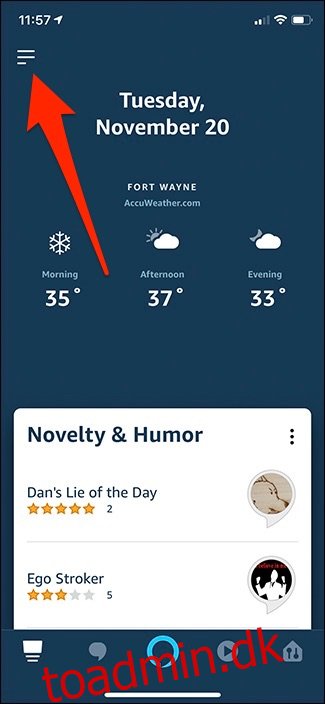
Vælg “Rutiner” fra listen over muligheder.
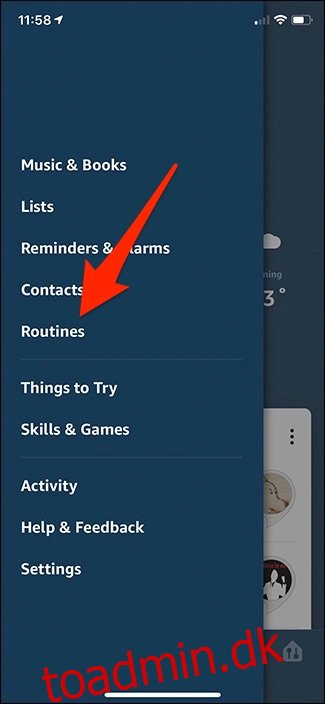
Tryk på knappen “+” i øverste højre hjørne for at oprette en ny rutine. Desværre kan du ikke redigere en eksisterende rutine for at tilføje din Echo-knap.
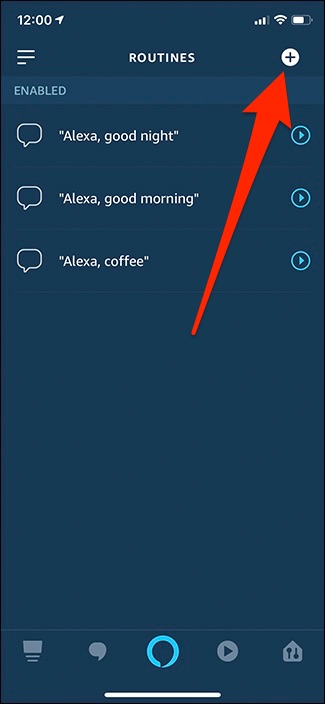
Vælg “Når dette sker” mod toppen.
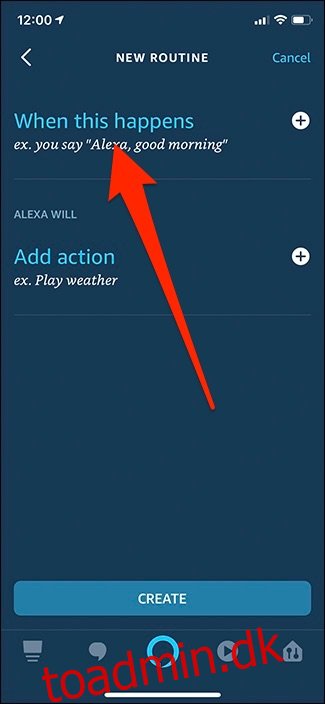
Tryk på “Ekko-knappen”.
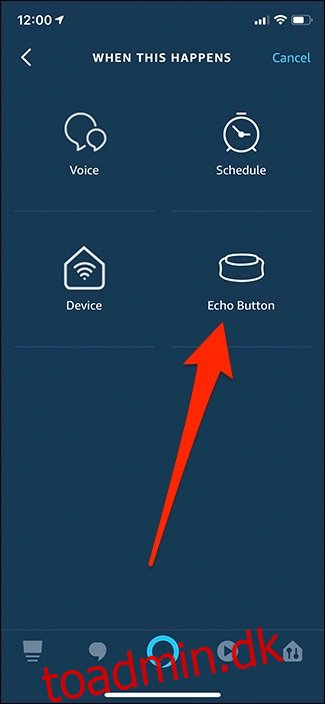
Tryk på din Echo-knap, og tryk derefter på “Tilføj” i bunden af appen.
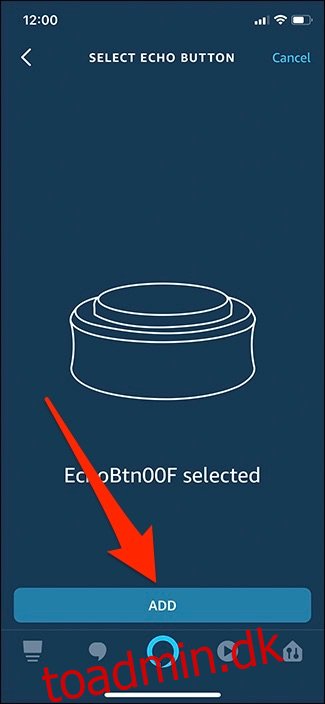
Dernæst skal du vælge, hvad der skal ske, hver gang du trykker på din ekko-knap. Tryk på indstillingen “Tilføj handling”.
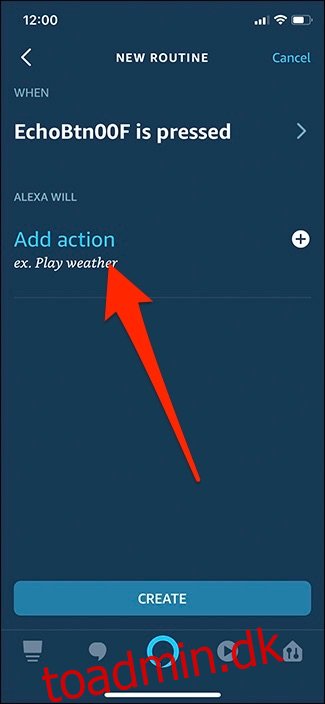
Du kan styre alle mulige ting med Echo-knappen, selv ikke-smarthome-opgaver. Til denne guide vil vi fokusere på smarthome, så tryk på “Smart Home” på listen over muligheder.
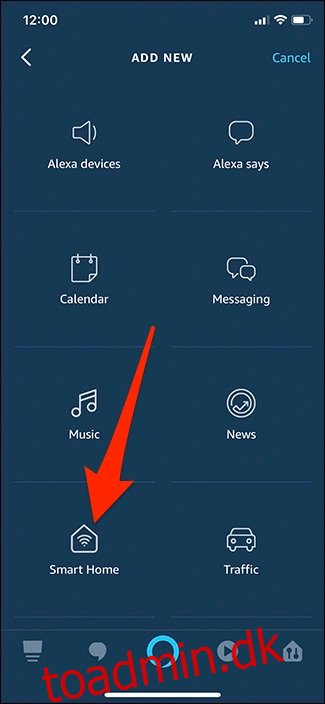
Du kan styre en enkelt enhed, flere enheder på én gang eller en bestemt scene, som du har konfigureret.

Jeg vil gerne kunne slukke for hele mit underholdningssystem med et tryk på ekkoknappen, så jeg vælger “TV”-scenen, som jeg oprettede med min Logitech Harmony Hub.
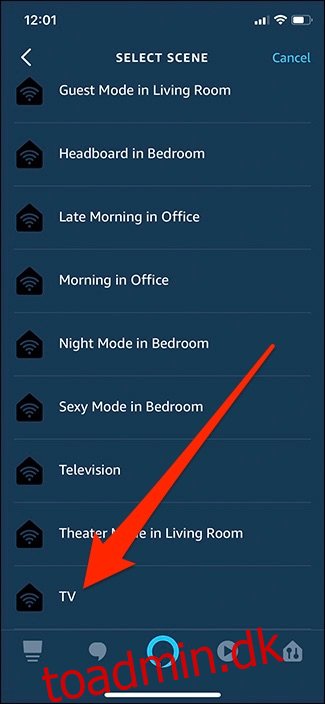
Vælg, hvad du vil have ekkoknappen til at gøre, når den trykkes ned. I dette tilfælde vil jeg have det til at slukke for mit underholdningssystem. Så jeg trykker for at vælge “Fra” på vippekontakten.
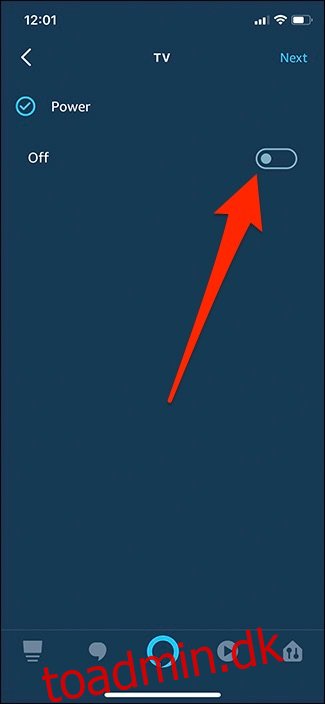
Derefter kan jeg tilføje en anden handling, hvis jeg vil, men jeg er glad for dette. Tryk på “Opret” nederst, når du er klar.
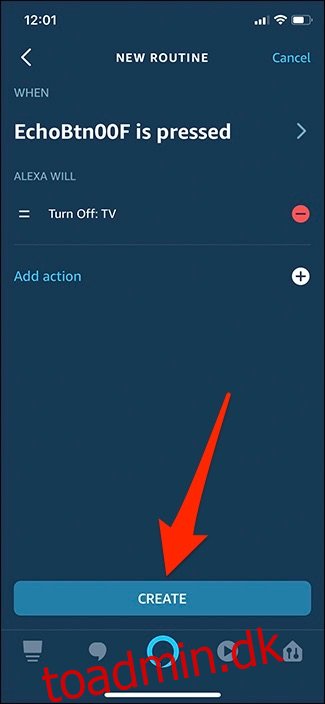
Din nye Echo Button-kontrollerede Alexa-rutine vises nu på listen over eksisterende rutiner og er klar til brug!